Conda 安装(MacOS 系统)
一则或许对你有用的小广告
欢迎加入小哈的星球 ,你将获得:专属的项目实战(已更新的所有项目都能学习) / 1v1 提问 / Java 学习路线 / 学习打卡 / 每月赠书 / 社群讨论
- 新开坑项目:《Spring AI 项目实战(问答机器人、RAG 增强检索、联网搜索)》 正在持续爆肝中,基于
Spring AI + Spring Boot 3.x + JDK 21...,点击查看 ; - 《从零手撸:仿小红书(微服务架构)》 已完结,基于
Spring Cloud Alibaba + Spring Boot 3.x + JDK 17...,点击查看项目介绍 ; 演示链接: http://116.62.199.48:7070/ ; - 《从零手撸:前后端分离博客项目(全栈开发)》 2 期已完结,演示链接: http://116.62.199.48/
截止目前, 星球 内专栏累计输出 110w+ 字,讲解图 4421+ 张,还在持续爆肝中.. 后续还会上新更多项目,目标是将 Java 领域典型的项目都整一波,如秒杀系统, 在线商城, IM 即时通讯,权限管理,Spring Cloud Alibaba 微服务等等,已有 4000+ 小伙伴加入学习 ,欢迎点击围观
大家好,我是小哈~
本小节中,我们将学习如何在 MacOS 苹果系统上安装 Conda。这里我选择安装 Miniconda, 因为它更轻量级。
下载 conda
访问下面地址下载 Miniconda:
https://docs.conda.io/en/latest/miniconda.html
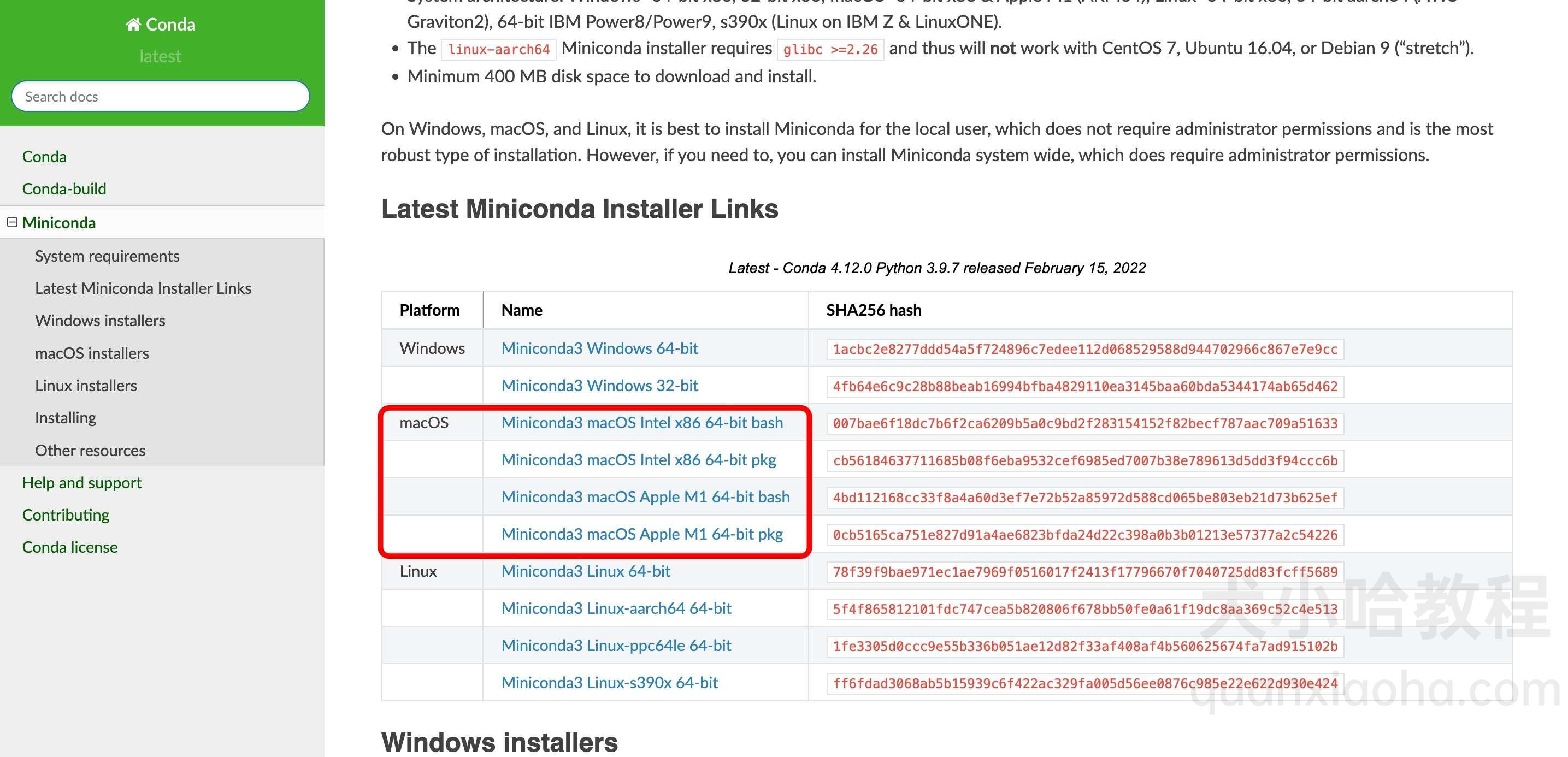
注意,Mac 系统需要根据电脑的芯片类型选择对应的安装包,支持 Intel、M1 芯片,小哈的电脑是 Intel 芯片,直接选择的 Intel x86 64-bit pkg 下载。
安装 conda
下载成功后,双击 pkg 包开始安装:
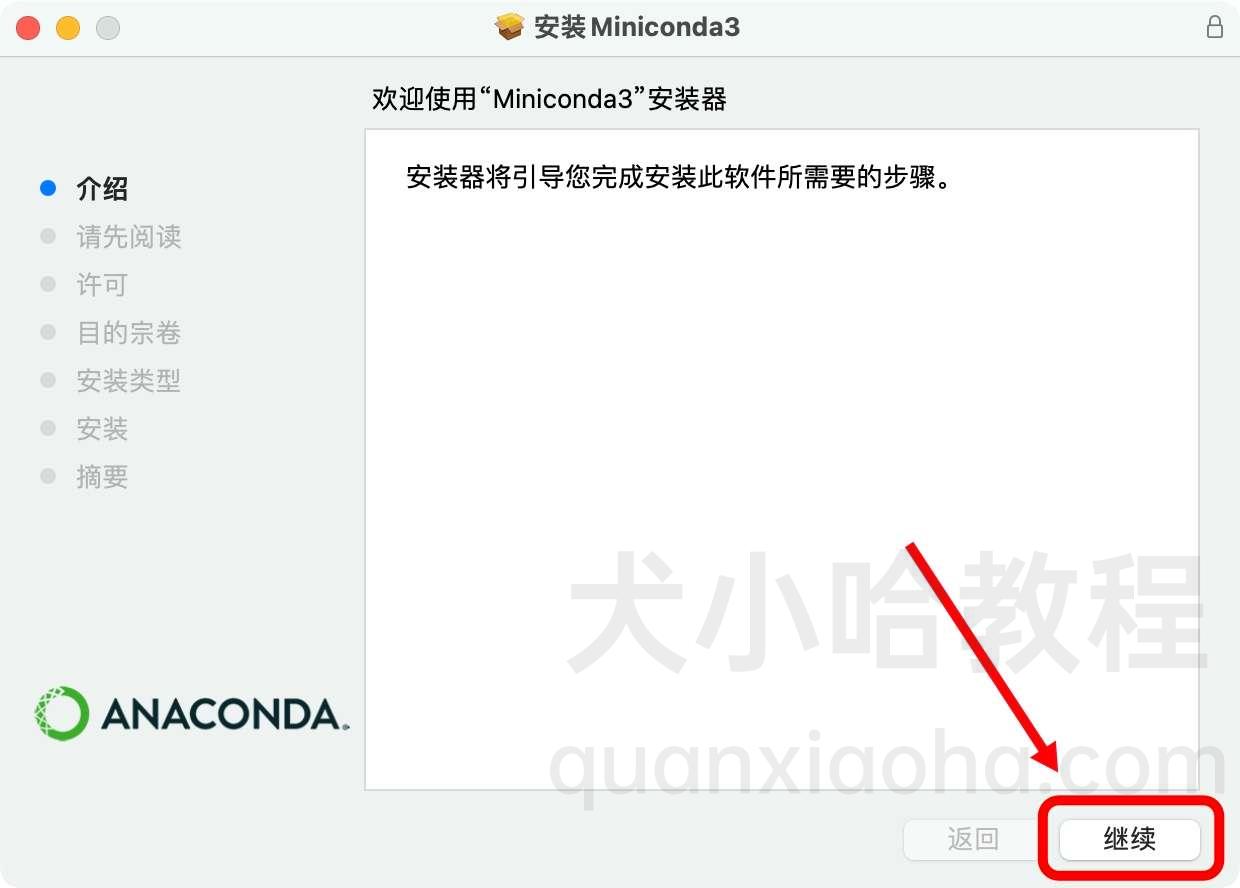
一路点击确定即可安装成功,最后点击关闭按钮:
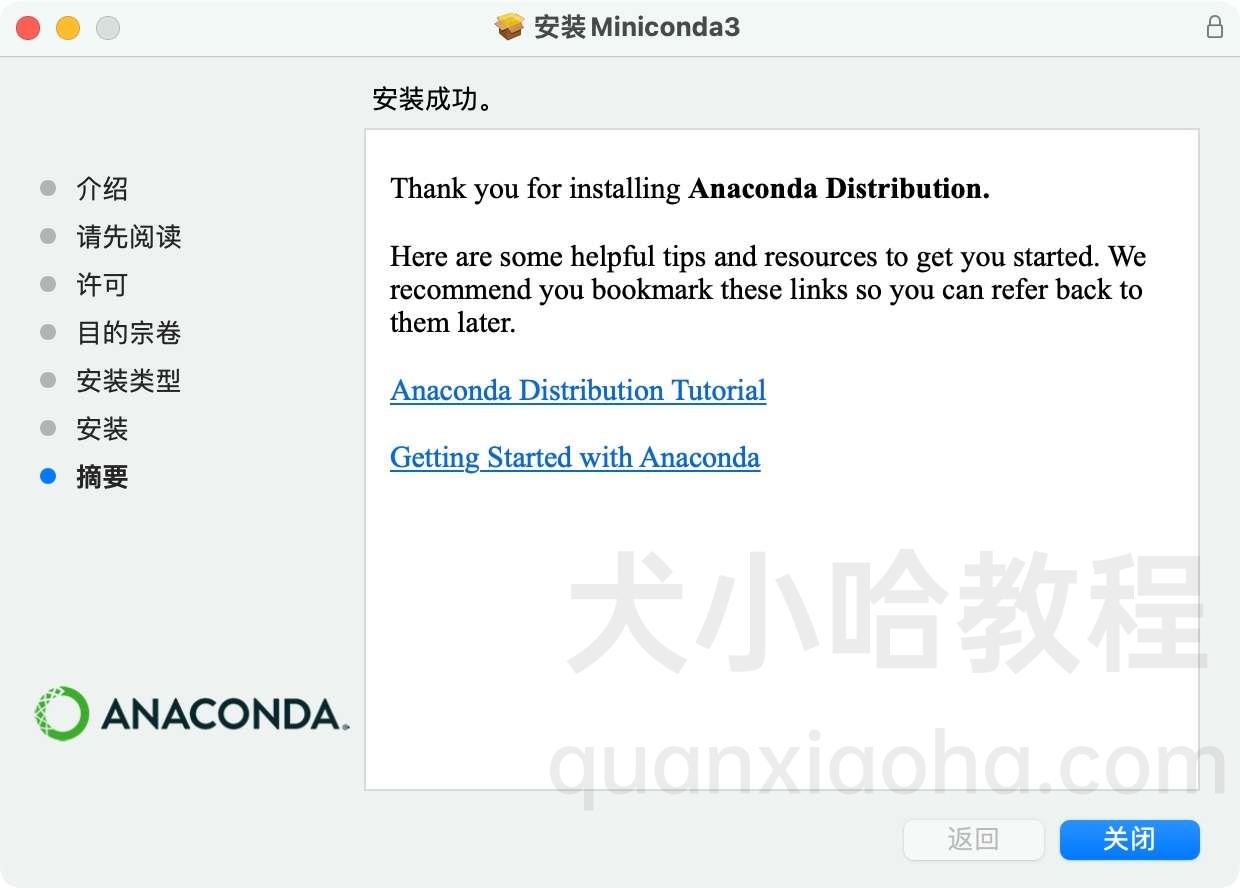
验证 conda 是否安装成功
新打开一个命令窗口,执行如下命令打印 conda 版本号,若能成功输出,则表示安装成功。
conda --version





